Hacer videollamadas con FaceTime en el iPhone 5
Piense en todas las personas que querrán verte, como un viejo compañero de la universidad que viven al otro lado del mundo, o los abuelos que viven millas de distancia. El uso de FaceTime es tan fácil como hacer una llamada regular en el iPhone. Además, FaceTime viene con al menos dos beneficios principales además el video:
Llamadas FaceTime no cuentan contra los minutos regulares, a pesar de que contarán en contra de su plan de asignación de datos si usted hace estas llamadas a través de una conexión celular.
La calidad de audio en llamadas FaceTime, los que a través de Wi-Fi de todos modos, puede ser superior a una conexión de teléfono celular regular.
Pero FaceTime también tiene un par de importantes salvedades:
Tanto usted como la persona a la que está hablando debe tener un modelo de iPhone 4 o posterior, un iPad 2 o modelo posterior, un ordenador Mac, o una reciente iPod touch. (La lista de dispositivos compatibles sigue creciendo.) Apple está empujando para hacer FaceTime un estándar de vídeo que toda la industria de la tecnología puede abrazar, que le permite hacer llamadas FaceTime algún día a otros teléfonos y computadoras que no llevan un logotipo de Apple. Skype, entre otros, también le permite hacer llamadas de vídeo en el iPhone a través de una gama mucho más amplia de dispositivos. Google+ es otro rival viable.
Tanto usted como la persona que llama en el otro extremo tiene que tener acceso a Wi-Fi o una conexión celular robusta debido a que la calidad de la experiencia depende de una conexión sólida.
Si cumple con los requisitos, aquí es cómo hacer FaceTime suceda:
La primera vez que realice una llamada FaceTime a otro iPhone, marque el número de iPhone habitual de la persona como de costumbre.
O mejor aún, toque la aplicación FaceTime que es nuevo para iOS 7.
Utilice una dirección de correo electrónico en su lugar si usted está usando FaceTime para llamar a un iPod touch, un iPad o un Mac.
Si hiciste comienza con una llamada regular y que ha abordado el tema de ir de vídeo, puede pulsar el botón FaceTime, como se muestra en la siguiente figura.
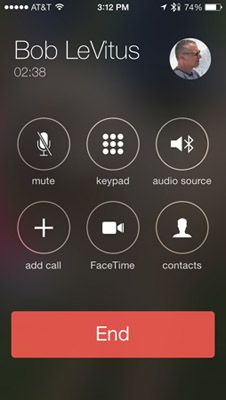
Unos segundos más tarde, la otra persona tiene la opción de rechazar o Responder a la invitación FaceTime pulsando el botón rojo o el botón verde, respectivamente, como se muestra en la siguiente figura. Si se acepta la llamada, tendrá que esperar unos segundos antes de que se puede ver a la otra persona.
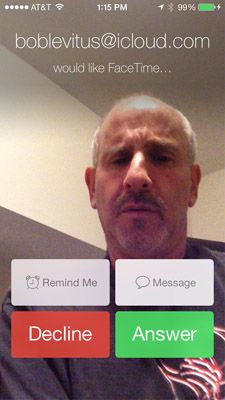
También puede utilizar Siri para hacer una llamada FaceTime. Pregúntale a Siri para "FaceTime con papá" o quien sea otra cosa que te gustaría participar en una llamada de video, y Siri hará los arreglos necesarios. Usted puede hacer FaceTime también tocando anuncios de un pal en Contactos.
Cuando alguien pide FaceTime con usted, usted apreciará poder declinar cortésmente una llamada FaceTime. Fresco como puede ser para ver y ser visto, pregúntese si realmente quiere ser visto, por ejemplo, cuando usted acaba de levantarse de la cama o antes de su café de la mañana.
Buscar por cualquier llamadas FaceTime usted hizo anteriormente tocando una entrada para esa llamada en Más reciente. El iPhone sabe tomar la llamada directamente al vídeo, aunque por supuesto la persona que está hablando tiene que aceptar la invitación cada vez.
Entonces, ¿qué es una llamada FaceTime como? No sólo usted está viendo a la otra persona, pero la calidad del video también es generalmente bueno. También ve su propia taza (y tal vez el que más está en la habitación con usted) en una pequeña imagen en imagen (PiP) ventana, que puede arrastrar a una esquina de la pantalla. La imagen PiP representa lo que ve la otra persona, así que es una buena manera de saber, por debajo de la otra persona que le dice, si tu cara se ha salido del marco.
Puede usar FaceTime en modo retrato o paisaje. Puede que le resulte más fácil traer a otra persona en una escena en modo horizontal.
Apple dice que la cámara frontal ha sido afinado para el uso de FaceTime, que en fotografía jerga significa que la cámara tiene el campo adecuado de visión y la distancia focal. Pero a veces, tendrá que emplear la cámara principal del iPhone en la parte posterior para mostrar mejor fuera de su entorno y dar a la persona que llama una idea de dónde se encuentre.
Para cambiar entre las cámaras frontal y principal, toque el icono de la cámara en la esquina inferior izquierda de la pantalla.
Si desea silenciar una videollamada FaceTime, pulse el icono de micrófono con la barra que lo atraviesa. La persona que llama no podrá oírle, pero puede seguir viendo usted.
Aunque muchas llamadas FaceTime comienzan con un TCA regular, Sprint, T-Mobile, o una llamada de Verizon, no se puede pasar de FaceTime de sólo audio de una llamada sin colgar y volver a marcar. En el pasado, si se le cayó una llamada FaceTime debido a un contratiempo Wi-Fi o algún otro problema, había que volver a marcar a través de FaceTime o su proveedor, dependiendo de si querías el llamado a ser de vídeo o sólo audio.
Gracias a iOS 7, ahora se puede hacer FaceTime sólo audio llama. Toque en el icono de la aplicación FaceTime, toque Contactos y luego puntee en el icono del teléfono, lo que indica que desea hacer una llamada FaceTime sin la cara. (Al tocar el icono de vídeo junto a una lista de contactos haría una llamada regular de vídeo FaceTime en su lugar.) A partir de la aplicación FaceTime, también puede designar favoritos FaceTime (audio o vídeo), y hacer llamadas FaceTime en el reciente registro también. Sólo llamadas FaceTime se mostrarán en Más reciente, no las llamadas regulares que realice sobre la red celular.






